Semplici guide su come correggere il colore in Sony Vegas [Alternativa inclusa]
Quando il video viene guardato su vari televisori e proiettori, la correzione del colore assicura che nessun dettaglio venga perso. Tuttavia, gli editor di video in genere utilizzano la correzione del colore per qualcosa di più dei semplici ritocchi. Utilizzano la correzione del colore per accentuare un messaggio e stabilire il tono del video. Per correggere il colore di un video, Sony Vegas è uno degli editor che puoi utilizzare. Può migliorare i tuoi video. Vai a questa guida per imparare a correggere i colori in Sony Vegas. Inoltre, questo articolo ti fornirà un'altra procedura efficace per correggere il colore dei tuoi video. Quindi, se vuoi trovare ulteriori dettagli essenziali sulla correzione del colore di un video, vai subito a questo articolo!
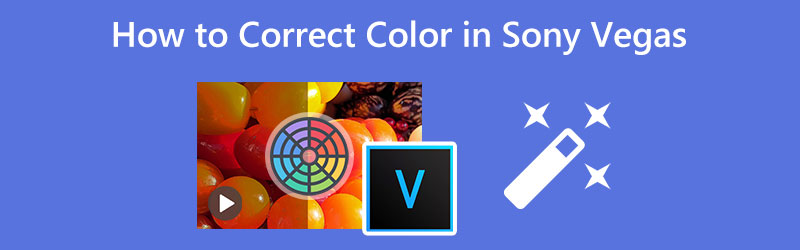
CONTENUTO DELLA PAGINA
Parte 1: Il miglior modo alternativo per correggere il colore
Se preferisci il metodo più semplice per correggere il colore del tuo video, usa Vidmore Video Converter. Questa applicazione scaricabile è disponibile sia su Mac che su Windows, quindi gli utenti la troveranno comoda durante la modifica di un video. Inoltre, questo strumento può offrire la procedura più semplice per correggere il colore del video. Puoi correggere il colore in pochi clic perché questo strumento ha un'interfaccia intuitiva in cui tutti gli editor video capiranno rapidamente e istantaneamente. Per modificare il colore del tuo video, devi regolare la saturazione, la tonalità, la luminosità e il contrasto del video. In questo modo, vedrai i cambiamenti dai tuoi video.
Inoltre, puoi esportare il tuo video in vari formati, come MKV, GIF, AVI, MOV e altri, per renderlo compatibile con altri programmi e dispositivi. Puoi anche modificare la risoluzione del tuo video fino alla risoluzione video 4K.
Ora, se vuoi modificare il colore del tuo video usando Vidmore Video Converter, puoi seguire le semplici istruzioni qui sotto.
Passo 1: Apri il browser, cerca Vidmore Video Converter nella casella di ricerca e scarica l'applicazione. Per accedervi facilmente, ti abbiamo fornito il pulsante di download qui sotto. Puoi scaricarlo e installarlo sui tuoi sistemi operativi Mac e Windows.
Passo 2: Avviare l'applicazione dopo il processo di installazione. Quindi, vai al file Cassetta degli attrezzi pannello e procedere al Correzione del colore attrezzo.
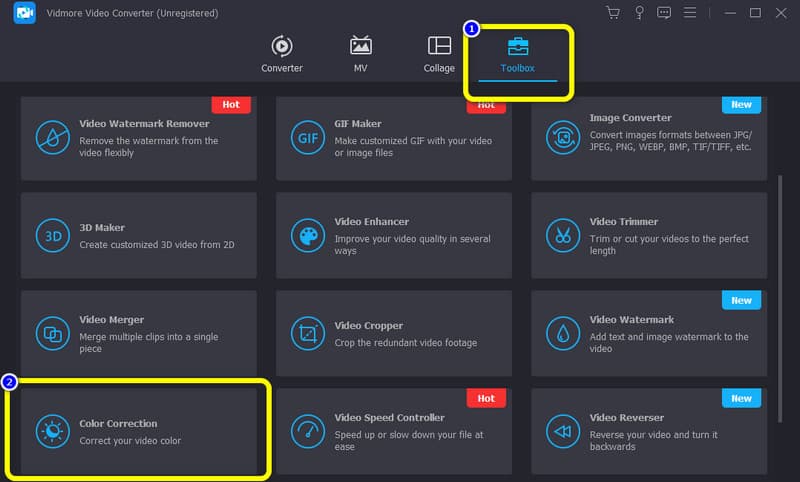
Passaggio 3: Dopodiché, premi il tasto Più pulsante segno. Dopo aver premuto il segno più, vedrai il file della tua cartella sullo schermo. Quindi, allega il file video di cui desideri correggere il colore e fai clic ok.
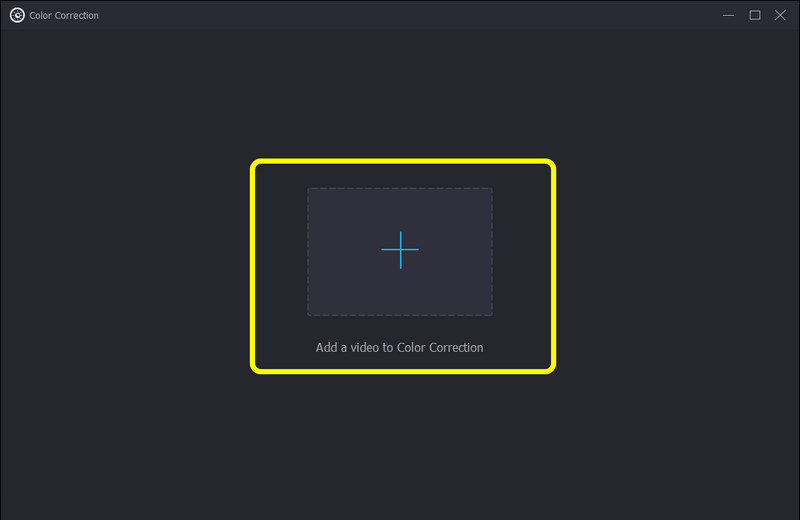
Passaggio 4: Regola la luminosità, il contrasto, la saturazione e la tonalità del video controllando i cursori. Puoi farli scorrere da sinistra a destra e viceversa.
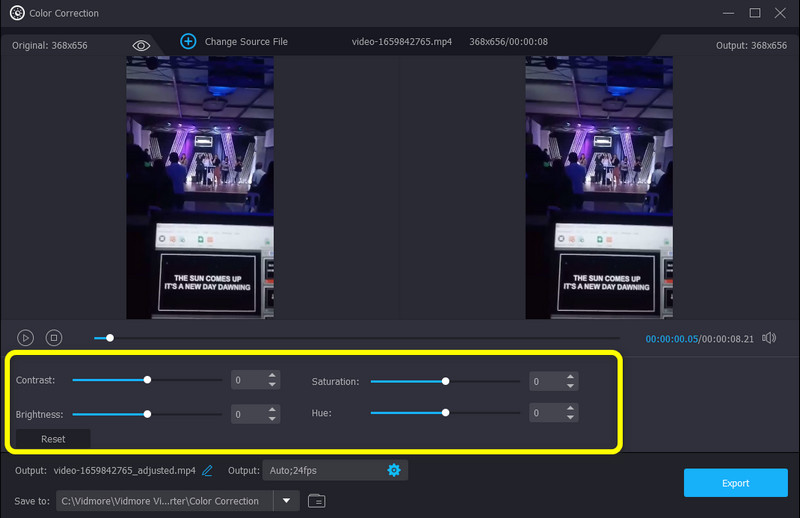
Passaggio 5: Clicca il Impostazioni di output nella parte inferiore dell'interfaccia per modificare il formato video, la risoluzione, la frequenza dei fotogrammi e altri parametri.
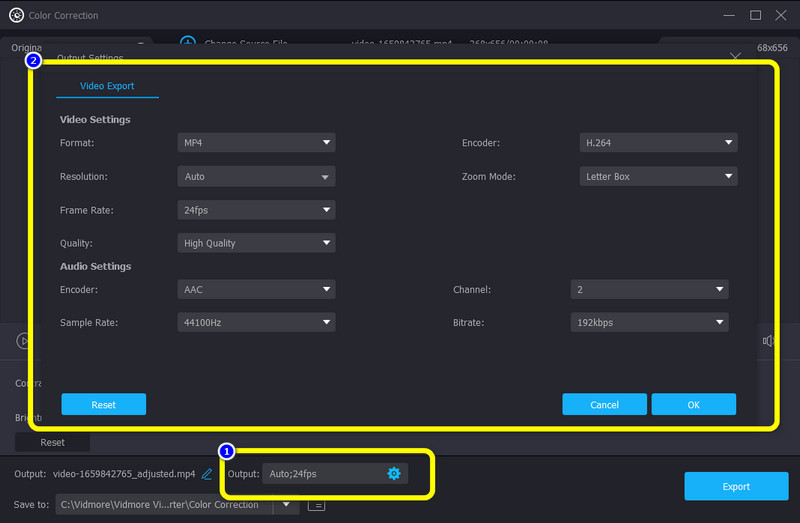
Passaggio 6: Se sei soddisfatto del risultato, fai clic su Esportare pulsante in basso a destra dell'interfaccia per salvare il video fisso sul dispositivo.
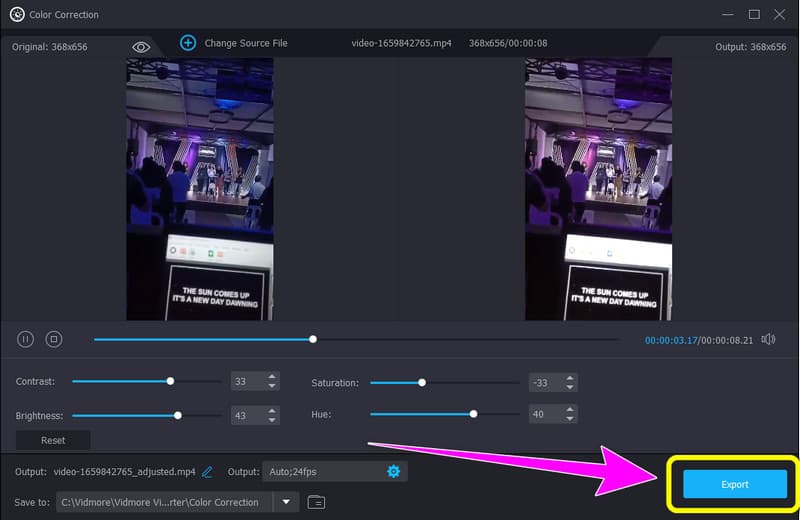
Parte 2: Metodo semplice per correggere il colore in Sony Vegas
Sony Vegas è un'altra applicazione scaricabile che puoi utilizzare per correggere il colore del tuo video. Con questo strumento, puoi ottenere il meglio dal tuo video. Puoi anche scaricare questa applicazione sul tuo Windows, il che è fantastico. Con la guida di Color Corrector, cambiare il colore dei tuoi video è un gioco da ragazzi.
Inoltre, Sony Vegas è una raccolta di software di editing video per sistemi di editing non lineare (NLE) che è stata rilasciata per la prima volta da Sonic Foundry ed è attualmente di proprietà e gestita da Sony Creative Software. Inizialmente è stato creato come editor audio, ma a partire dalla versione 2.0 si è evoluto in un NLE sia per l'audio che per il video. Può anche offrire varie funzionalità, come effetti complessi e strumenti di composizione, sequenze video indipendenti dalla risoluzione, supporto per effetti plug-in DirectX, editing audio e video multitraccia in tempo reale su tracce illimitate e altro ancora.
Tuttavia, anche se ha numerose fantastiche funzionalità, Sony Vegas è un software complicato. Ha un'interfaccia e metodi confusi, che non sono perfetti per gli utenti, specialmente per i principianti. Inoltre, è necessario acquistare il software per utilizzarlo perché non esiste una versione gratuita per Sony Vegas. In termini di download e installazione, ha un processo complicato. L'installazione richiede molto tempo. La versione per Mac di questa applicazione non è ancora disponibile, quindi se sei un utente Mac, triste a dirsi, non puoi utilizzarla.
E se vuoi sapere come correggere il colore in Sony Vegas, segui le procedure seguenti.
Passo 1:Sul tuo Windows, scarica e installa Sony Vegas sul tuo dopo averlo acquistato. Quindi, avvia il software.
Passo 2: Procedere al File Menù e seleziona Aperto. Scegli il video che vuoi modificare quando la cartella appare sullo schermo.
Passaggio 3: Successivamente, seleziona il Effetti video opzione e fare clic su Correttore di colore nella parte sinistra dell'interfaccia.
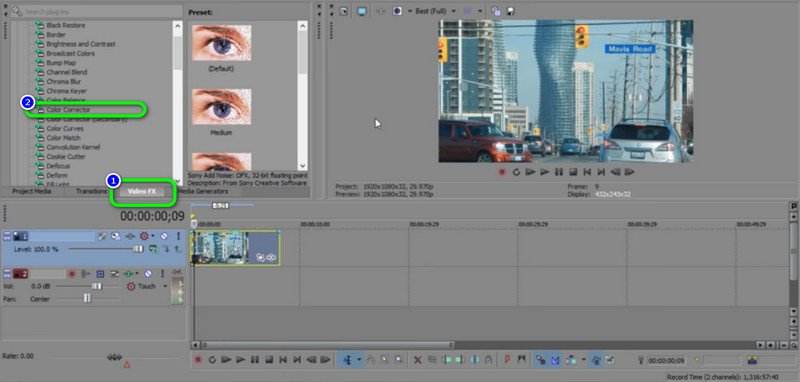
Passaggio 4: Quando selezioni il correttore di colore, puoi cambiare il colore del video facendo clic su Rotella/strumento di correzione del colore Sony. Puoi fare clic sul colore desiderato per il tuo video. Quindi, puoi già salvare il tuo video sul tuo dispositivo.
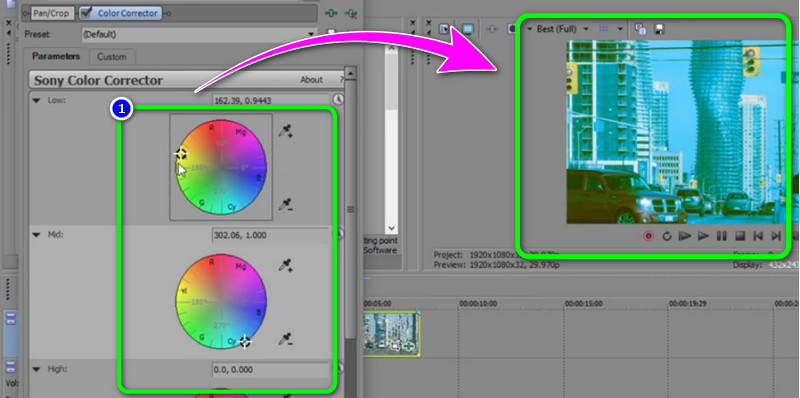
Parte 3: Domande frequenti su come correggere il colore in Sony Vegas
1. Come posso correggere il colore dei miei video utilizzando un Mac utilizzando Sony Vegas?
Sfortunatamente, non puoi utilizzare Sony Vegas sul tuo Mac perché non ha ancora una versione per Mac. Se sei interessato, puoi installare il sistema operativo Windows sul tuo computer Mac per accedere a Sony Vegas. Un altro suggerimento è quello di utilizzare un'altra applicazione con uno strumento di correzione del colore, come Vidmore Video Converter. Questa applicazione è accessibile sia su Windows che su Mac.
2. È possibile eseguire la correzione del colore senza conoscenze professionali?
Non è. Imparare le nozioni di base e i termini di correzione del colore durante la modifica di un video è importante. Se l'utente non ha abbastanza idee in termini di correzione del colore di un video, il risultato non sarà soddisfacente per gli spettatori.
3. Qual è la differenza tra un correttore di colore e una curva di colore?
La curva del colore ti aiuta a migliorare la definizione e il contrasto del tuo video. Quindi, lo strumento di correzione del colore aiuta a regolare il livello del colore per gestire il bilanciamento del bianco e la sovrasaturazione.
Conclusione
Imparare ad usare Sony Vegas per la correzione del colore è fantastico perché questa applicazione è uno degli editor video di prim'ordine che puoi utilizzare su Windows. Tuttavia, questa applicazione non è accessibile sul sistema operativo Mac. Inoltre, è necessario acquistare il software, che è costoso. Se desideri un'applicazione accessibile e scaricabile, ti suggeriamo il Vidmore Video Converter. Gli utenti Windows e Mac possono utilizzarlo senza spendere un centesimo.


